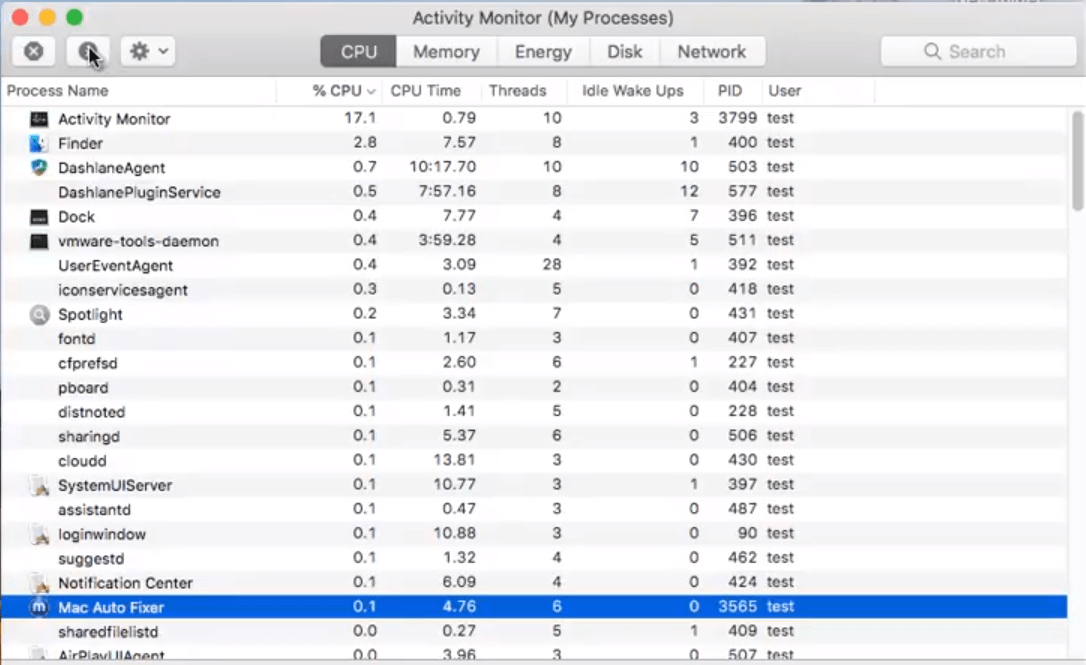Que es Proceso Maftask y que le esta haciendo a tu Mac?
Maftask es un proceso sospechoso asociado con el programa potencialmente no deseado MacAutoFixer. En este artículo, encontrará más detalles sobre su impacto, así como las etapas de eliminación. Una vez que el programa asociado está cargado en su máquina, puede verlo aparecer continuamente en el Monitor de actividad. A pesar de que Mac Auto Fixer se anuncia como una utilidad de limpieza legítima, es un software fraudulento que tiene como objetivo principal estafarlo para que compre su versión completa.


Resumen de amenazas
| Nombre | Maftask |
| Escribe | PUP sospechoso |
| Descripción breve | Un proceso no deseado activado por Mac Auto Fixer. |
| Los síntomas | Se carga en cada inicio del sistema y aparece en el Monitor de Actividad. |
| Método de distribución | empaquetamiento de software; instaladores de software gratuito corruptos |
| Herramienta de detección |
Ver si su sistema ha sido afectado por malware
Limpiador combo
Herramienta de eliminación de software malintencionado
|
Experiencia de usuario | Unirse a nuestro foro para discutir Maftask. |
Maftask – ¿Cómo lo llevé junto con sus archivos asociados instalados??
El proceso sospechoso podría estar ejecutándose en dispositivos Mac afectados por el programa potencialmente no deseado asociado.. Dado que esto no se considera malicioso, su presencia en el dispositivo podría provocar problemas molestos, como un mayor número de anuncios en línea, redirige el navegador inesperada, agresivos pop-ups, etc. pero no los archivos de la corrupción o el robo de datos.
Podría acceder a su dispositivo a través de técnicas de difusión sospechosas como la agrupación de software, instaladores de terceros, publicidad maliciosa, correos electrónicos de spam, y notificaciones falsas. Todas estas técnicas tienen como objetivo engañarle para instalar la aplicación sin darse cuenta de su presencia.
El principal canal de distribución es probable que sea aplicaciones de terceros con los instaladores comprometidos. Dado que muchas aplicaciones útiles supuestamente se basan en código fuente abierto, muchos podrían ser modificados fácilmente por los actores del malware para entregar código dañino de manera eficiente. Las modificaciones por lo general se aplican a los instaladores de aplicaciones de terceros libres de destino. Entonces, una vez que se publique en la web, Las versiones comprometidas de software gratuito se pueden configurar para instalar aplicaciones ocultas adicionales..
Felizmente, hay una manera de evitar que aplicaciones no deseadas como la asociada con Maftask invadan su dispositivo seleccionando la opción de configuración Avanzada / Personalizada presentada en los instaladores de aplicaciones recién descargadas. Una vez que abra este paso, puede descubrir que el instalador contiene extras que deben instalarse junto con la aplicación principal y, finalmente, optar por no instalarlos.
¿Qué es Maftask?? Más información y conocimientos
La aplicación maliciosa Max Auto Fixer inicia este proceso sospechoso. Se puede configurar para que se cargue en cada inicio del sistema, que a su vez activa automáticamente el programa. A pesar de que Mac Auto Fixer se anuncia como una utilidad de limpieza legítima, es solo otro cachorro que apunta a Mac. Identificados por los expertos en seguridad, El software malicioso tiene como objetivo principal estafarlo para que compre su versión completa..
Con el propósito, Realiza un análisis automático que casi siempre termina mostrando varios errores del sistema detectados que interfieren con el rendimiento de su computadora.. Sin embargo, estos errores no son reales, y su único propósito es engañarlo para que compre la versión completa de esta aplicación maliciosa.
Según informes realizados por usuarios afectados, Mac Auto Fixer es un programa realmente persistente que aún podría encontrar una manera de ejecutarse en el dispositivo incluso después de cerrarlo o moverlo a la Papelera.. Esto podría explicarse por el hecho de que algunas aplicaciones están configuradas para crear sus archivos en más de una carpeta., lo que evita su eliminación sencilla.
Arrastrar el Max Auto Fixer no deseado a la Papelera puede no resultar en su eliminación completa. No puede vaciar la Papelera y después de reiniciar, todavía podría aparecer en su monitor de aplicaciones, Como se muestra abajo:
Si desea evitar que se inicien procesos no deseados en cada inicio del sistema, debe eliminar todos los archivos y objetos asociados con el PUP Mac Auto Fixer. Con el propósito, se podía seguir la guía paso a paso a continuación. Durante la eliminación, asegúrese de revisar la carpeta Biblioteca, ya que se cree que contiene varios archivos asociados con el PUP.
Los archivos asociados a Mac Auto Fixer generalmente se incluyen en los instaladores de software gratuito, descargado de la web. Los usuarios que lo hayan descargado o que se hayan visto afectados involuntariamente podrían estar experimentando alertas de virus falsos intrusivos y mensajes emergentes con advertencias sobre virus..
Elimine Maftask Virus manualmente o desinstálelo automáticamente para Mac
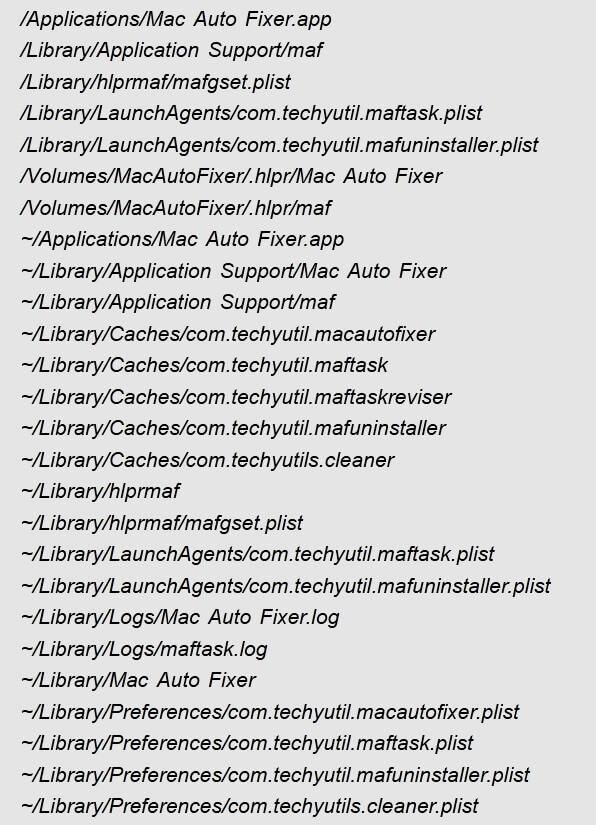
Para eliminar el proceso no deseado Maftask de su máquina afectada, debe encontrar y eliminar todos los archivos instalados por el programa Mac Auto Fixer. La mayoría de ellos se enumeran en la imagen a la derecha de este texto., pero podría haber más archivos específicos para su sistema.
Con el propósito, usted podría utilizar los pasos que se indican a continuación en la eliminación. Presenta enfoques de eliminación manual y automática que, combinados, lo ayudarán a deshacerse de él por completo..
El enfoque automatizado garantiza la máxima eficiencia ya que un escaneo con una herramienta anti-malware avanzada revela la ubicación exacta de todos los archivos y objetos dañinos creados por el cachorro..
En caso de que tenga más preguntas o necesita ayuda adicional, no dude en dejar un comentario o ponerse en contacto con nosotros por correo electrónico.
Pasos para prepararse antes de la eliminación:
Antes de comenzar a seguir los siguientes pasos, tenga en cuenta que usted debe hacer en primer lugar las siguientes preparaciones:
- Copia de seguridad de sus archivos en caso de que ocurra lo peor.
- Asegúrese de tener un dispositivo con estas instrucciones sobre standy.
- Ármate de paciencia.
- 1. Escanear en busca de malware para Mac
- 2. Desinstalar aplicaciones riesgosas
- 3. Limpia tus navegadores
Paso 1: Busque y elimine archivos Maftask de su Mac
Cuando se enfrentan a problemas en su Mac como resultado de scripts y programas no deseados, como Maftask, la forma recomendada de eliminar la amenaza es mediante el uso de un programa anti-malware. SpyHunter para Mac ofrece funciones de seguridad avanzadas junto con otros módulos que mejorarán la seguridad de su Mac y la protegerán en el futuro.

Guía de eliminación de video de malware de Mac rápida y fácil
Paso de bonificación: Cómo hacer que su Mac funcione más rápido?
Las máquinas Mac mantienen probablemente el sistema operativo más rápido que existe. Aún, Las Mac se vuelven lentas y lentas a veces. La guía de video a continuación examina todos los posibles problemas que pueden hacer que su Mac sea más lenta de lo habitual, así como todos los pasos que pueden ayudarlo a acelerar su Mac..
Paso 2: Desinstalar Maftask y eliminar archivos y objetos relacionados
1. Golpea el ⇧ + ⌘ + U claves para abrir Utilidades. Otra forma es hacer clic en "Ir" y luego hacer clic en "Utilidades", como la imagen de abajo muestra:

2. Busque Activity Monitor y haga doble clic en él:

3. En el aspecto Monitor de Actividad para todos los procesos sospechosos, perteneciente o relativo a Maftask:


4. Haga clic en el "Ir" botón de nuevo, pero esta vez seleccione Aplicaciones. Otra forma es con los botones ⇧ + ⌘ + A.
5. En el menú de aplicaciones, buscar cualquier aplicación sospechosa o una aplicación con un nombre, similar o idéntica a Maftask. Si lo encuentras, haga clic con el botón derecho en la aplicación y seleccione "Mover a la papelera".

6. Seleccionar cuentas, después de lo cual haga clic en el Arranque preferencia. Mac le mostrará una lista de elementos que se inicia automáticamente cuando se conecte. Busque cualquier aplicaciones sospechosas idénticos o similares a Maftask. Marque la aplicación que desea que deje de ejecutarse automáticamente y luego seleccione en el Menos ("-") icono para ocultarlo.
7. Elimine cualquier archivo sobrante que pueda estar relacionado con esta amenaza manualmente siguiendo los pasos a continuación.:
- Ir Descubridor.
- En la barra de búsqueda, escriba el nombre de la aplicación que desea eliminar.
- Por encima de la barra de búsqueda cambiar los dos menús desplegables para "Sistema de Archivos" y "Están incluidos" de manera que se puede ver todos los archivos asociados con la aplicación que desea eliminar. Tenga en cuenta que algunos de los archivos no pueden estar relacionados con la aplicación así que mucho cuidado, que los archivos que elimine.
- Si todos los archivos que están relacionados, sostener el ⌘ + A para seleccionar y luego los llevan a "Basura".
En caso de que no se puede eliminar a través de Maftask Paso 1 encima:
En caso de que usted no puede encontrar los archivos de virus y objetos en sus solicitudes u otros lugares que hemos mostrado anteriormente, puede buscar manualmente para ellos en las bibliotecas de su Mac. Pero antes de hacer esto, Por favor, lea la declaración de abajo:
1. Haga clic en "Ir" y entonces "Ir a la carpeta" como se muestra debajo:

2. Escribir "/Biblioteca / LauchAgents /" y haga clic en Aceptar:

3. Eliminar todos los archivos de virus que tienen similar o el mismo nombre que Maftask. Si usted cree que no existe tal archivo, no elimine nada.

Se puede repetir el mismo procedimiento con los siguientes otros directorios de la biblioteca:
→ ~ / Library / LaunchAgents
/Library / LaunchDaemons
Propina: ~ es allí a propósito, porque conduce a más LaunchAgents.
Paso 3: Retire Maftask - extensiones de Safari relacionados / Cromo / Firefox









Maftask-FAQ
¿Qué es Maftask en tu Mac??
La amenaza Maftask es probablemente una aplicación potencialmente no deseada. También existe la posibilidad de que esté relacionado con Malware para Mac. Si es así, Estas aplicaciones tienden a ralentizar significativamente tu Mac y muestran anuncios.. También podrían usar cookies y otros rastreadores para obtener información de navegación de los navegadores web instalados en su Mac..
¿Pueden las Mac contraer virus??
Sí. Tanto como cualquier otro dispositivo, Las computadoras Apple reciben malware. Es posible que los dispositivos Apple no sean un objetivo frecuente de el malware autores, pero tenga la seguridad de que casi todos los dispositivos Apple pueden infectarse con una amenaza.
¿Qué tipos de amenazas para Mac existen??
Según la mayoría de los investigadores de malware y expertos en ciberseguridad, la tipos de amenazas Los que actualmente pueden infectar tu Mac pueden ser programas antivirus fraudulentos., adware o secuestradores (PUP), Caballos de Troya, ransomware y malware criptominero.
Qué hacer si tengo un virus en Mac, Like Maftask?
No te asustes! Puede deshacerse fácilmente de la mayoría de las amenazas de Mac aislándolas primero y luego eliminándolas. Una forma recomendada de hacerlo es utilizando un proveedor de confianza. software de eliminación de malware que puede encargarse de la eliminación automáticamente por usted.
Hay muchas aplicaciones anti-malware para Mac entre las que puede elegir. SpyHunter para Mac es una de las aplicaciones anti-malware recomendadas para Mac, que puede escanear gratis y detectar cualquier virus. Esto ahorra tiempo para la extracción manual que de otro modo tendría que hacer.
How to Secure My Data from Maftask?
Con pocas acciones simples. Primero y ante todo, es imperativo que sigas estos pasos:
Paso 1: Encuentra una computadora segura y conectarlo a otra red, no en el que se infectó tu Mac.
Paso 2: Cambiar todas sus contraseñas, a partir de sus contraseñas de correo electrónico.
Paso 3: Habilitar autenticación de dos factores para la protección de sus cuentas importantes.
Paso 4: Llame a su banco para cambiar los datos de su tarjeta de crédito (código secreto, etc) si ha guardado su tarjeta de crédito para compras en línea o ha realizado actividades en línea con su tarjeta.
Paso 5: Asegurate que llame a su ISP (Proveedor de Internet u operador) y pedirles que cambien su dirección IP.
Paso 6: Cambia tu Contraseña de wifi.
Paso 7: (Opcional): Asegúrese de escanear todos los dispositivos conectados a su red en busca de virus y repita estos pasos para ellos si se ven afectados.
Paso 8: Instalar anti-malware software con protección en tiempo real en cada dispositivo que tenga.
Paso 9: Trate de no descargar software de sitios de los que no sabe nada y manténgase alejado de sitios web de baja reputación en general.
Si sigue estas recomendaciones, su red y los dispositivos de Apple serán significativamente más seguros contra cualquier amenaza o software invasivo de información y estarán libres de virus y protegidos en el futuro también.
Más consejos que puedes encontrar en nuestro Sección Virus MacOS, donde también puede hacer preguntas y comentar sobre los problemas de su Mac.
Acerca de la investigación de Maftask
El contenido que publicamos en SensorsTechForum.com, esta guía práctica de eliminación de Maftask incluida, es el resultado de una extensa investigación, trabajo duro y la dedicación de nuestro equipo para ayudarlo a eliminar el problema específico de macOS.
¿Cómo llevamos a cabo la investigación sobre Maftask??
Tenga en cuenta que nuestra investigación se basa en una investigación independiente. Estamos en contacto con investigadores de seguridad independientes, gracias a lo cual recibimos actualizaciones diarias sobre las últimas definiciones de malware, incluidos los diversos tipos de amenazas de Mac, especialmente adware y aplicaciones potencialmente no deseadas (satisfecho).
Además, la investigación detrás de la amenaza Maftask está respaldada por VirusTotal.
Para comprender mejor la amenaza que representa el malware de Mac, Consulte los siguientes artículos que proporcionan detalles informados..